Двухцветный поп-арт портрет — бесплатный Action Photoshop
Главная » Actions и плагины, Adobe Photoshop, Уроки, Халява » Двухцветный поп-арт портрет — бесплатный Action Photoshop
Опубликовано от Anna Dmitrieva
Обновлено: 13.02.2022
Хотите научиться создавать поп-арт постеры из фотографии? Все очень просто! На помощь придет бесплатный Action для Photoshop. Вы можете оставить обработанное фото в том виде, который выдаст запрограммированный алгоритм или модернизировать его. Каким образом? Обо всем по порядку!
Содержание
Что такое поп-арт и где скачать бесплатный Action?Поп-арт – это один из самых актуальных и востребованных способов обработки фото. Вы можете создать постер из своего снимка и украсить им дом. Это соответствует таким стилям в интерьере, как минимализм, хай-тек, лаунж и другие. Поп-арт фото может стать ярким, контрастным акцентом в общей композиции. Только не переборщите с цветами.
Только не переборщите с цветами.
Вот поэтому сегодня речь пойдет о двухцветной поп-арт ретуши. (А вообще видов поп-арт обработки фото много).
Скачайте готовый Action для создания поп-арт эффекта от Photoshopsupply и превратите свое фото, например, вот в такой арт. Не забудьте прочитать инструкцию от нашего сайта, для того, чтобы эффект получился действительно качественным и таким, как на фото ниже!
Подготовка фотоШаг 1
Загрузите фото, которое хотите обработать в Photoshop. Лучше использовать крупный план, где четко видны цветовые блики.
Шаг 2
Если это необходимо, отредактируйте свето-теневой рисунок. Изображение – Коррекция – Тени/Света. Увеличьте эффект тени до 24%. Это позволит визуально отделить фон от модели и поможет вырезать ее с фона.
Шаг 3
Используя любой доступный вам инструмент вырежьте модель с фона. Помните, что стиль поп-арт не предполагает сильной детализации, поэтому можете смело брать инструмент «прямоугольное лассо». Не нужно акцентировать свое внимание на волосах, обведите его контур.
Не нужно акцентировать свое внимание на волосах, обведите его контур.
Шаг 4
Теперь создайте пустой слой под слоем с фотографией и залейте его градиентом следующим образом.
Темный цвет — #6d6d6d, позиция – 55%, светлый цвет — #bbbbbb
Шаг 5
Объедините все слои
Работа с ActionЕсли вы еще не скачали бесплатный Action, то сделайте это по ссылке — «готовый Action для создания поп-арт эффекта от Photoshopsupply«. Он является бесплатным и для коммерческого использования.
Шаг 1
Загрузите Action « POSTERIZE-by-PHOTOSHOPSUPPLY(VERS1)» в Photoshop
Шаг 2
Выделите слой c изображением. Откройте только что загруженный action в окне «Операции» и запустите POSTERIZE EFFECT by PhotoshopSupply.com
Получится следующий поп-ап эффект
Если вас устраивает такой вариант, то можете сохранять результат. Если вы, как и я решили отретушировать данное фото, то даигаемся дальше.
Шаг 1
Все настройки полученного набора слоев можно редактировать. Первый слой «Gradient byPhotoshopSupply.com» я трогать не буду, так как цветовая гамма меня устраивает, вы же можете отредактировать градиент нужным вам образом.
Отредактируйте свойства слоя «Levels by PhotoshopSupply.com». Этот слой регулирует контраст краев объекта. Сделайте фото более контрастным.
Шаг 2
Выберите слой «edge by PhotoshopSupply.com» и примените Фильтр – Шум – Уменьшить шум со следующими настройками:
При этом количество артефактов сократится
Для того, чтобы полностью избавиться от мелких линий, создайте для слоя «edge by PhotoshopSupply.com» слой маску (Слои – Слой-маска – Показать все) и закрасьте все лишние элементы.
Шаг 3
Если вас, как и меня не устраивают размытые границы цветовых пятен, то предлагаю справиться с этим следующим образом.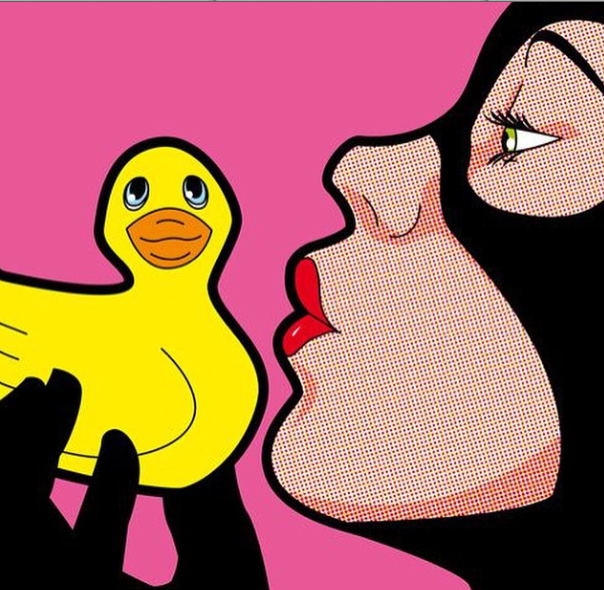 Последовательно создаете слои для синего, красного и бежевого цветов и закрашиваете жесткой кисточкой места, где это необходимо. Область рук советую не редактировать сильно, так как они будут смотреться неестественно!
Последовательно создаете слои для синего, красного и бежевого цветов и закрашиваете жесткой кисточкой места, где это необходимо. Область рук советую не редактировать сильно, так как они будут смотреться неестественно!
Шаг 4
Если это необходимо дополните изображение рамкой и текстом в стиле поп-арт!
Не ждите чуда. Готовые плагины и действия не сделают фото идеальным. Ведь с самого начала берутся разные по качеству изображения. Но в наших руках довести полученный результат до ума.
Бесплатный Action для создания поп-арт эффекта помог нам создать готовый цвето-теневой рисунок, что является проблемой для многих новичков. Возможно, если вы подберете более контрастное изображение, понадобиться намного меньше изменений или удастся обойтись без них.
Подписывайтесь на обновления блога «Дизайн в жизни» по e-mail или социальных сетях и мы обязательно опубликуем для вас еще больше полезных бесплатных ресурсов! |

Как создать эффекты для фотошопа в стиле поп-арт (пошаговая инструкция)
Движение поп-арта 60-х годов известно своими сильными формами и яркими цветами. В этом 10-шаговом уроке Photoshop по поп-арту вы узнаете, как создать эффект поп-арта в стиле Энди Уорхола. Вы также научитесь использовать корректирующие слои и группы слоев в 10 дополнительных шагах, чтобы сделать поп-арт постер в Photoshop.
Создание эффекта поп-арта в Photoshop
Для того чтобы получить крутой ретро-образ, вам не нужен поп-арт плагин для Photoshop. Используйте эти шаги, чтобы превратить свою фотографию в достойную для печати картину в стиле поп-арт.
Шаг 1: Откройте изображение в Photoshop
Это может быть фотография тарелки супа, знаменитости или кого-то из ваших знакомых. Высококонтрастные изображения лучше всего подходят для создания эффекта поп-арта, поскольку они имеют четко очерченные темные и светлые области. Мы собираемся сделать поп-арт портрет этой девушки в наушниках.
Шаг 2: Выберите тему
Выберите инструмент Быстрое выделение из палитры Инструменты. Нажмите на кнопку выбора объекта в верхней части окна. Вокруг объекта появится линия “марширующих муравьев”. Вы можете уточнить выделение с помощью инструмента Быстрое выделение. Просто щелкните, чтобы добавить области, или щелкните, чтобы убрать их.
Шаг 3: Дублируйте объект на новый слой
Выделив объект, нажмите Command/Ctrl+J, чтобы продублировать выделение на новом слое. Или перейдите в меню Слой > Новый > Слой через копирование. Назовем его новый слой 1. Теперь у вас должен быть исходный слой и новый слой 1 с объектом съемки.
Шаг 4: Спрячьте фоновый слой
Нажмите на значок глаза слева от фонового слоя. Это скроет его, не избавляясь от него, на случай, если нам понадобится вернуться к нему в любой момент.
Шаг 5: Применение порогового фильтра
Эффект поп-арта требует преобразования нашей фотографии в двухцветное изображение. Выбрав слой 1, перейдите в меню Изображение > Коррекция > Порог.
Выбрав слой 1, перейдите в меню Изображение > Коррекция > Порог.
Откроется всплывающее окно с гистограммой вашего изображения. Используйте ползунок, чтобы выбрать уровень яркости для правильной экспозиции изображения.
Шаг 6: Создание корректирующего слоя “Карта градиента”
Нажмите на значок карты градиента на панели Adjustments. Это приведет к созданию нового корректирующего слоя “Карта градиента” над объектом съемки на слое 1. Корректирующие слои влияют на то, как вы видите расположенные под ними слои, не изменяя сами слои.
Шаг 7: Выбор цветов для карты градиента
Нажмите на градуированную полосу в Свойствах, чтобы открыть редактор градиентов. Квадраты под полосой градиента называются цветовыми ограничителями. Градиент может иметь множество цветовых остановок, каждая из которых имеет свой цвет. Мы остановимся на двух. Щелкните черный ограничитель цвета с левой стороны и с помощью селектора цветов выберите цвет.
Нажмите на правый ограничитель цвета и с помощью селектора цветов выберите другой цвет. Любые черные участки объекта будут отображаться первым выбранным цветом. Все белые участки будут отображаться вторым цветом.
Любые черные участки объекта будут отображаться первым выбранным цветом. Все белые участки будут отображаться вторым цветом.
Вы можете в любой момент снова обратиться к элементам управления картой градиента, чтобы изменить выбор цвета.
Шаг 8: Наложение градиента на предметный слой
Удерживая клавишу option/alt, наведите курсор мыши на линию между слоем карты градиента и слоем 1. Когда курсор превратится в квадрат со стрелкой, щелкните, чтобы добавить (или прикрепить) карту градиента к слою 1. Это означает, что любые изменения, внесенные в корректирующий слой “Карта градиента”, будут влиять только на слой 1.
Также можно щелкнуть правой кнопкой мыши на корректирующем слое “Карта градиента” и выбрать пункт “Создать обтравочную маску”.
Шаг 9: Создание нового слоя
После того как мы раскрасили объект, необходимо добавить фон контрастного цвета. Выберите фоновый слой и нажмите на значок нового слоя. Это создаст новый пустой слой над фоновым слоем и под объектом на слое 1.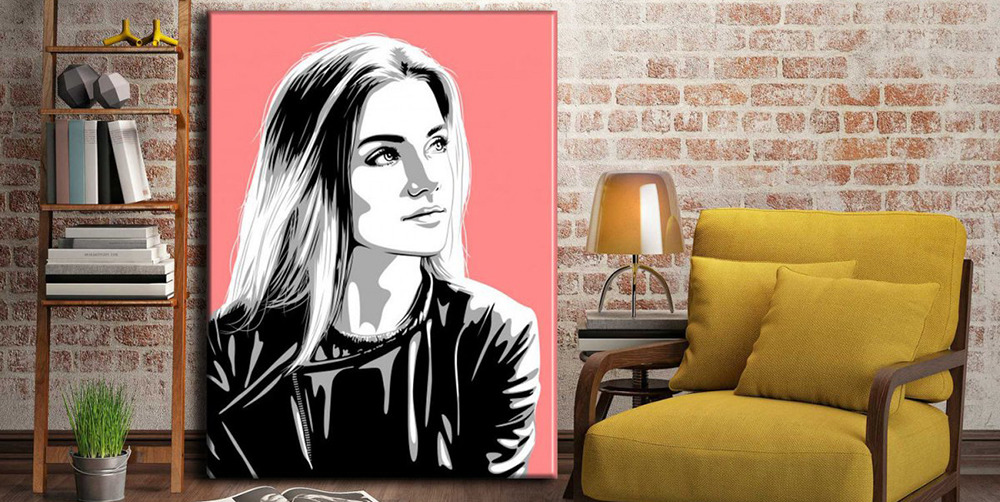
Шаг 10: Залейте новый слой
Выберите инструмент Paint Bucket из палитры Tools. Выберите цвет для фона и щелкните в любом месте пустого слоя 2.
И вот оно! Вы только что использовали Photoshop для создания эффекта поп-арта Энди Уорхола. Вы можете использовать эти шаги для создания собственного поп-арт-эффекта Photoshop и применять его к любым изображениям.
Создание постера в стиле поп-арт Уорхола в Photoshop
Для создания плаката в стиле поп-арт Энди Уорхола мы продублируем наше изображение четыре раза.
Шаг 1: Выберите активные слои
Выделите слой карты градиента, удерживая shift, щелкните слой 2. Это позволит выбрать сразу три слоя. Чтобы не загромождать панель слоев, мы сгруппируем эти слои вместе.
Шаг 2: Группировка слоев в папку
Выбрав слои, щелкните значок папки в нижней части панели слоев. Это создаст новую групповую папку с вашими слоями внутри. Теперь мы можем редактировать все слои вместе как одно изображение.
Шаг 3: Дублирование папки
Поскольку мы хотим разместить на странице четыре изображения, мы продублируем нашу группу три раза. Выбрав папку группы 1, нажмите Command/Ctrl+J.
Вы также можете щелкнуть правой кнопкой мыши на папке группы 1 и выбрать пункт “Дублировать группу”. Повторяйте эти действия, пока у вас не будет четыре папки.
Шаг 4: Изменение размера каждой группы на странице
Теперь у нас есть четыре копии нашего изображения, но они сложены друг на друга. Выберите верхнюю папку на панели слоев. Нажмите Command/Ctrl+T или щелкните правой кнопкой мыши на изображении и выберите Свободное трансформирование. Перетащите один угол ограничительной области в центр изображения и нажмите клавишу Enter.
Повторите эти шаги для остальных трех папок, пока не увидите все четыре на странице.
Шаг 5: Создание корректирующего слоя Цветовой тон/Насыщенность
Выделите самую верхнюю группу на панели слоев. Перейдите на панель Adjustments и добавьте корректирующий слой hue/saturation. Он появится над выбранной группой и будет влиять на все слои и группы под ним.
Он появится над выбранной группой и будет влиять на все слои и группы под ним.
Шаг 6: Добавить корректирующий слой в группу
Как и раньше, удерживая клавишу option/alt, наведите курсор мыши на линию между корректирующим слоем “Оттенок/Насыщенность” и группой под ним. Когда курсор изменится, щелкните, чтобы добавить корректирующий слой только к этой группе.
Или можно щелкнуть правой кнопкой мыши на корректирующем слое “Оттенок/Насыщенность” и выбрать пункт “Создать обтравочную маску”.
Шаг 7: Изменение цветов на фотографии
Перемещайте стрелку по шкале оттенков на панели свойств и наблюдайте, как меняются цвета на вашем изображении.
Шаг 8: Создание корректирующих слоев оттенка/насыщенности
Создайте корректирующие слои оттенка/насыщенности для других папок групп. Выберите команду Создать обтравочную маску, чтобы добавить их к группам.
Шаг 9: Выберите цвета
Выделите поочередно каждый из корректирующих слоев оттенка/насыщенности. Перемещайте ползунки оттенка до тех пор, пока каждая версия изображения не станет отличаться от остальных. Вы всегда можете зайти в свои слои и отредактировать маску градиента, чтобы еще больше изменить цвета на конкретном изображении.
Перемещайте ползунки оттенка до тех пор, пока каждая версия изображения не станет отличаться от остальных. Вы всегда можете зайти в свои слои и отредактировать маску градиента, чтобы еще больше изменить цвета на конкретном изображении.
Шаг 10: Сохраните свой многослойный постер в стиле поп-арт
Убедитесь, что вы сохранили свою работу перед печатью плаката. Сохранение в формате Photoshop позволит вам вернуться и отредактировать цвета в любое время. Если вы хотите отправить изображение по электронной почте или разместить его в социальных сетях, сохраните копию в формате JPEG или PNG.
Заключение
Создать эффект поп-арта в Photoshop так же просто, как и интересно. Теперь, когда вы научились использовать и накладывать корректирующие слои, вы можете применять эту технику к любому типу фотографий.
Экспериментируйте с разными цветами, чтобы получить разные образы, или добавляйте текст и другие изображения для создания поп-арт рекламы, плакатов и открыток. Вы можете использовать узоры, такие как горошек, в качестве классных поп-арт фонов. Записывайте все изменения, которые вы вносите в действия Photoshop, чтобы сэкономить время при последующих правках.
Вы можете использовать узоры, такие как горошек, в качестве классных поп-арт фонов. Записывайте все изменения, которые вы вносите в действия Photoshop, чтобы сэкономить время при последующих правках.
Вам также может быть интересно
Мобильная фотография
Новое приложение Polarr предлагает мощное редактирование фотографий на iPhone
Если вы ищете мощный набор инструментов для редактирования фотографий на iPhone, объединенных в чистом и понятном интерфейсе, вам определенно стоит обратить внимание на новое приложение
Читать статью »
Основы бизнеса
7 секретов успешной портретной фотосессии
Хотите узнать семь секретов успешной портретной фотосессии? Эти практические советы по фотографии необходимы для проведения потрясающих портретных фотосессий. Я собрал их здесь для вас. Вы
Читать статью »
Что такое поп-арт? Путеводитель по движению поп-арт
Поп-арт возник как художественное движение в 1950-х годах в Америке и Великобритании и достиг своего пика в 1960-х годах. Движение было вдохновлено популярной и коммерческой культурой западного мира и началось как восстание против традиционных форм искусства.
Движение было вдохновлено популярной и коммерческой культурой западного мира и началось как восстание против традиционных форм искусства.
Поп-артисты считали, что искусство, выставленное в музеях или преподаваемое в школах, не представляет реальный мир, и поэтому вместо этого искали вдохновения в современной массовой культуре. В разгар своего расцвета поп-арт часто называли «анти-искусством» за отказ соблюдать стандарты современного искусства того времени.
Мы составили это руководство, чтобы ответить на некоторые из наиболее распространенных вопросов об этом жанре. Узнайте, кто вложил слово «поп» в поп-арт и почему сегодня этот стиль стал одной из самых узнаваемых форм современного искусства.
Хотите купить поп-арт вместо этого? Взгляните на нашу коллекцию или исследуйте картины в стиле поп-арт.
Источники поп-арта III, 2006, сэр Питер Блейк
Каковы основные характеристики поп-арта?
Понимание того, что означает термин «поп-арт», может помочь осветить ключевые идеи, которые поддерживали это движение.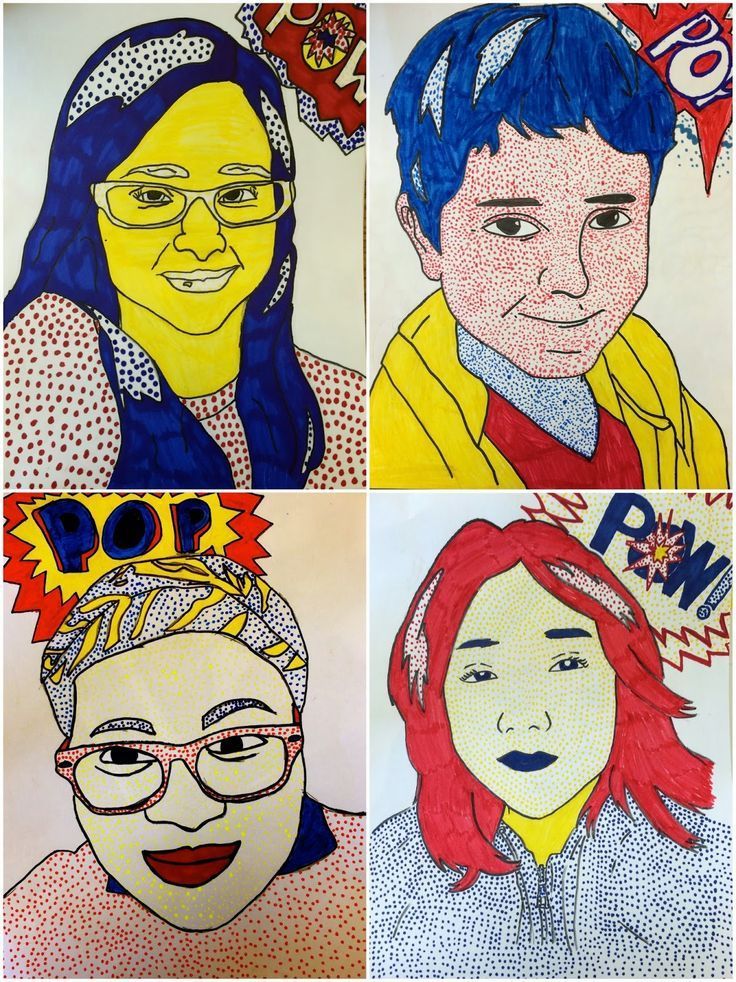
Он разбил смысл поп-арта на простые термины: Популярный (рассчитанный на массовую аудиторию), Преходящий (краткосрочное решение), Расходный материал (легко забываемый), Недорогой, Массовый, Молодой (направленный на молодежь), Остроумный, Сексуальный, Бесполезный, Гламурный, Большой бизнес.
Off His Head, 2020, Магнус Гьоен
Как определить поп-арт?
Вы часто можете идентифицировать поп-арт по использованию популярных, потребительских символов, будь то предметы домашнего обихода, такие как скромная банка с фасолью в банке супа Кэмпбелла Энди Уорхола 19.62 или знаковые знаменитости, такие как Мэрилин Монро в «Мэрилин Монро, я» Джеймса Розенквиста, еще одного ключевого сторонника движения.
Чтобы уточнить это, Уорхол сказал: «Поп-артисты создавали образы, которые любой, идущий по Бродвею, мог узнать за долю секунды — комиксы, столы для пикника, мужские брюки, знаменитости, занавески для душа, холодильники, бутылки из-под кока-колы» — все современные вещи, которые раньше пробовали художники.
Узнайте больше о самых знаковых цитатах Уорхола.
Крики для Шанель, 2020, Ольга Ломака
Действительно, фирменная или коммерческая символика — особенно важная тема в поп-арте. Включение логотипов или безличных изображений укрепило идею о том, что искусство может быть вдохновлено чем угодно и чем угодно, а не только историей, мифологией или моралью.
Поп-арт часто характеризуется смелыми цветами, особенно основными цветами: красным, синим и желтым. Цвета обычно были яркими и похожими на типичную палитру комиксов. Эти цвета не использовались для представления внутреннего мира или личности художника, как это часто делалось в предыдущих классических формах искусства, а отражали яркую популярную культуру вокруг них.
Композиции с жесткими краями — популярный мотив, используемый для разрядки «живописной раскованности» таких стилей, как абстракция, импрессионизм и абстрактный экспрессионизм. Следовательно, многие произведения поп-арта состоят из характерных или фрагментированных форм. Некоторые художники также высмеивали предметы, увеличивая их до почти комических размеров.
Некоторые художники также высмеивали предметы, увеличивая их до почти комических размеров.
Чего-то всегда не хватало, 2019, Питер Хорват
Какие приемы используются в поп-арте?
Подобно дадаизму и, возможно, вдохновленный им, поп-артисты часто создавали необычные и бессмысленные комбинации «найденных» или «готовых» объектов и изображений популярных, политических или социальных явлений. Эти объекты или изображения часто отображаются в коллажах, организованных в художественном процессе, называемом присвоением. Это копирование, заимствование или изменение изображений или предметов массовой культуры.
С ростом культуры потребления и распространением визуальных явлений благодаря постоянно расширяющимся средствам массовой информации присвоение приобрело совершенно новое значение в искусстве.
Художники поп-музыки также присвоили процессы индустрии дизайна, такие как коммерческая трафаретная печать и чрезвычайно графические макеты, имитирующие рекламу, рекламные щиты, каталоги и другую маркетинговую пропаганду, внедренную в окружающий их мир. По этой причине этот стиль первоначально назывался «пропагандистское искусство».
По этой причине этот стиль первоначально назывался «пропагандистское искусство».
Сексуальное время 2, 2020, автор D13EGO
Что делает движение поп-арт уникальным?
Когда Энди Уорхол указал, что художники отказывались замечать все великие современные вещи, которые замечали все остальные, он подчеркивает тот факт, что искусство в то время было полностью оторвано от реальной жизни и реальных людей; одержимость мазком создала атмосферу исключительности.
Одна из вещей, которая сделала поп-арт таким уникальным, заключалась в том, что он решил сосредоточиться на таком «реальном» и актуальном предмете, решение, которое модернистские критики открыто ненавидели. Поп-артисты стерли границы между «низким» и «высоким» искусством, преодолев разрыв между популярной культурой и классическим искусством, переопределив традиционные параметры того, что составляет искусство и что значит быть художником.
Движение поп-арт важно, потому что оно сделало искусство доступным для масс, а не только для элиты.
Маньяк, 2020, Виктория Топпинг
В США заманчивая «американская мечта» об успехе, красоте и деньгах была движущей силой культуры поклонения знаменитостям в 50-х и 60-х годах. Появление телевидения практически в каждом доме по всей стране повлияло на весь культурный ландшафт. Каждый дом был наполнен лицами и идеями американских музыкантов, спортсменов, актеров и политиков, восхваляющих новую американскую эпоху.
В то время как американские художники были вдохновлены тем, что они видели и пережили в своей собственной культуре и обществе, поп-арт в Британии находился под влиянием издалека.
Британский поп-арт рисовался с точки зрения постороннего, в значительной степени заимствуя лексику, изображения и предметы из послевоенной Америки.
Дороти Дэндридж, 2016, Тим Таулер
Кто такие известные поп-исполнители?
Энди Уорхол, Дэвид Хокни, Ричард Гамильтон и Рой Лихтенштейн входят в число тех, кого считают первыми исполнителями поп-музыки.
Ричарда Гамильтона часто называют отцом-основателем британского поп-арта за то, что он изложил цели и идеалы движения, перечисленные выше. Гамильтон считал, что искусство предназначено не только для галерей и выставок, но и для образа жизни. Таким образом, он способствовал популяризации искусства, а не только частным выставкам.
Энди Уорхол, возможно, более широко известный сторонник этого движения, использовал свой статус знаменитости для распространения поп-арта в других сферах искусства, особенно в кино. На самом деле, его часто считают родоначальником независимого кино.
На самом деле, его часто считают родоначальником независимого кино.
Откройте для себя произведения искусства, вдохновленные стилем Энди Уорхола, в нашей кураторской коллекции Уорхола.
Зоя, 2020, Албан
Актуален ли поп-арт сегодня?
Многие современные поп-исполнители продолжают поддерживать движение не только живым, но и процветающим. Популярные поп-исполнители сегодня включают таких, как неопоп-исполнитель Джефф Кунс, культовый Алекс Кац и иммерсивный японский визуальный художник Яёи Кусама.
Если вы ищете поп-арт для продажи, мы рекомендуем обратить внимание на известного гравера Питера Хорвата, художника-графика Яссин Мурит и Ники Хэйр или узнать больше здесь.
Motor Cade Love, 2018, автор Пирс Бурк
Процесс и поп: как фотография повлияла на британский поп-арт
Этой весной в галерее Pallant House мы отмечаем обширную коллекцию галереи британского поп-арта посредством масштабной выставки «POP! Искусство в меняющейся Британии’ . Широкий спектр работ представляет собой преобразующий момент в британском современном искусстве, отражающий изменения в художественном дискурсе — в основном в ответ на культурные, политические и социальные изменения эпохи — и юношеский вызов устоявшимся условностям. Особенно интересная область исследования, возникшая в результате работы в рамках выставки, — это сложные отношения художников с фотографией и обработанными изображениями, которые мы можем исследовать с помощью трех основных работ с выставки.
Широкий спектр работ представляет собой преобразующий момент в британском современном искусстве, отражающий изменения в художественном дискурсе — в основном в ответ на культурные, политические и социальные изменения эпохи — и юношеский вызов устоявшимся условностям. Особенно интересная область исследования, возникшая в результате работы в рамках выставки, — это сложные отношения художников с фотографией и обработанными изображениями, которые мы можем исследовать с помощью трех основных работ с выставки.
Ричард Гамильтон, Swingeing London 67
В статье для Studio International в марте 1969 года Ричард Гамильтон изложил свой интерес к роли репортажной фотографии, журналов, кино и телевидения в предоставлении художнику альтернативного взгляда и связи с более широким миром. Он отметил, что это «возвращение к природе произошло из вторых рук благодаря использованию журналов, а не как ответ на реальный пейзаж или натюрморт или изображение человека с натуры. Почему-то не казалось необходимым держаться за эту старую традицию прямого контакта с миром. Журналы или любой визуальный посредник также могут служить стимулом».
Почему-то не казалось необходимым держаться за эту старую традицию прямого контакта с миром. Журналы или любой визуальный посредник также могут служить стимулом».
Фотография папарацци, воспроизведенная в газете, стала отправной точкой для этой работы Ричарда Гамильтона. Критически относясь к аресту и приговору своего друга, арт-дилера Роберта Фрейзера и солиста группы Rolling Stones Майка Джаггера, за хранение наркотиков, Гамильтон выпустил номер Swingeing London 67, , сочетая качество росписи с наложенной трафаретной печатью на фотография, которая относится к обработанному качеству исходного газетного изображения. Гамильтон решил добавить еще один слой к опыту того, как зритель понимает визуальную работу, представив эти две фигуры в сконструированной рамке, намекающей на окно полицейского фургона, через которое разворачивается драма.
Питер Блейк, Девушки со своим героем
Иконы знаменитостей и кричащие фанаты олицетворяли собой музыкальную сцену конца 1950-х и 1960-х годов по обе стороны Атлантики. В « Девушки и их герой, » Питер Блейк, самопровозглашенный поклонник поп-культуры и страстный коллекционер однодневок, игриво исследует, как мы общаемся со знаменитостями. Представляя собой коллаж изображений, по-видимому, взятых из газет, журналов и плакатов, изображающих различные аспекты Элвиса — солдата, певца и сердцееда — эти нарисованные изображения комментируют обработанный характер рекламных изображений, с помощью которых фанаты прославляют своих героев.
В « Девушки и их герой, » Питер Блейк, самопровозглашенный поклонник поп-культуры и страстный коллекционер однодневок, игриво исследует, как мы общаемся со знаменитостями. Представляя собой коллаж изображений, по-видимому, взятых из газет, журналов и плакатов, изображающих различные аспекты Элвиса — солдата, певца и сердцееда — эти нарисованные изображения комментируют обработанный характер рекламных изображений, с помощью которых фанаты прославляют своих героев.
Джеральд Лэнг, Бриджит Бардо из Baby Baby Wild Things
Бриджит Бардо
1968, трафарет (1/6) Джеральда Лэйнга (1936–2011), Галерея Pallant House (предоставлена Линдси Ингрэм)
В этом наглом акте повторного присвоения Джеральд Лэнг проследил, а затем нарисовал образ Бриджит Бардо. Первоисточником для отслеживания было напечатанное рекламное изображение, использованное на афише ежегодной выставки «Молодые современники», на которую Лэнг затем представил свою картину.
